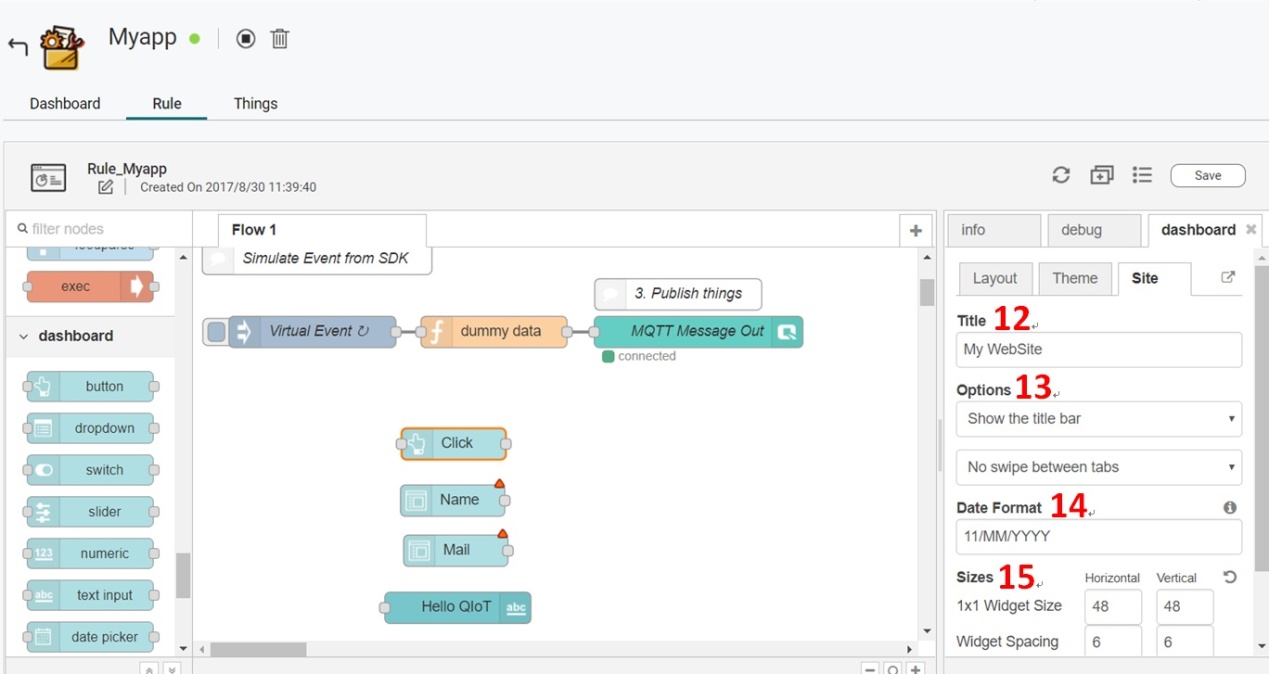如何使用 NodeRED 仪表板?
最后修订日期:
2017-10-11
使用 NodeRED 仪表板:
- Layout(布局):显示输出的结果
- +Tab(添加选项卡):添加新选项卡(例如:“Tab1”(选项卡 1)、“Tab2”(选项卡 2))
- 每个选项卡都可以拥有很多组(例如:“Basic Information”(基本信息)、“Other”(其他)、“QIoT Introduction”(QIoT 简介))
- dashboard(仪表板):添加新图标,并将它们分组(例如:“Name”(名称)、“Mail”(邮件)、“Click”(单击)、“Hello QIoT”)
- 您可以向新选项卡中添加新链接(例如:“QIoT Connection”(QIoT 连接))
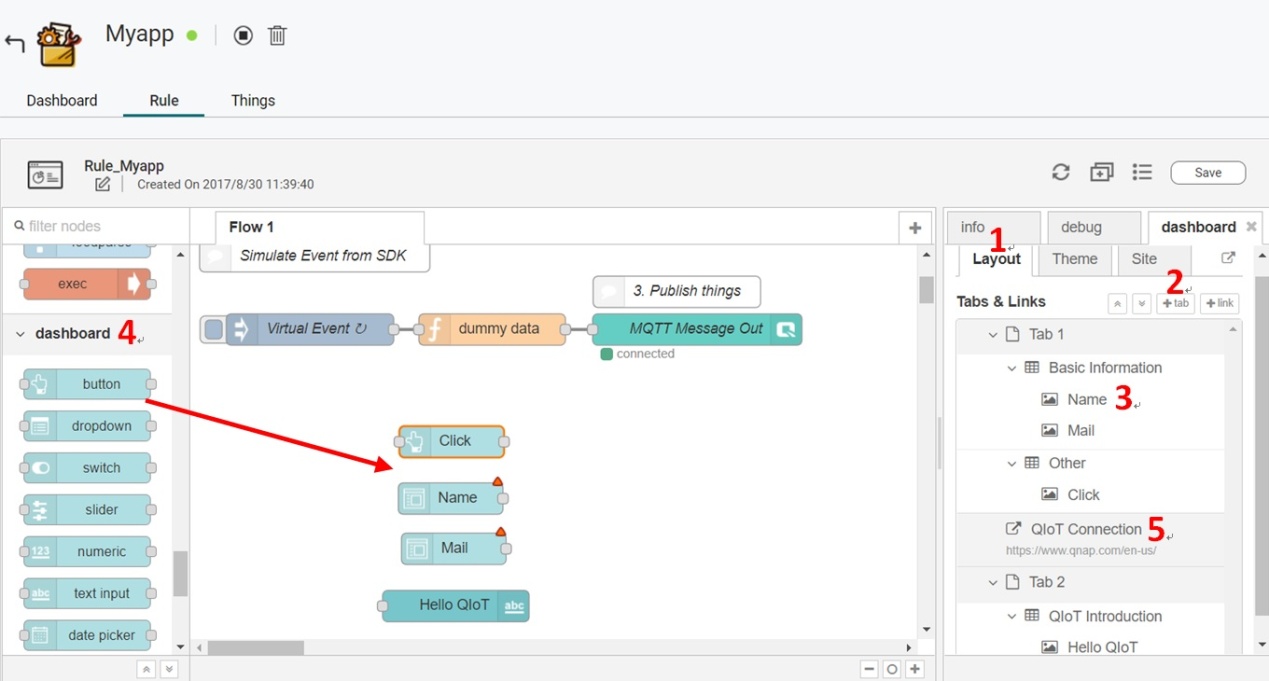
- 双击图标即可对图标进行修改。请注意,必须在已设置的选项卡下设置“Group”(组)资源。编辑图标后,单击“Done”(完成)和“Save”(保存)。
- 单击“preview”(预览)按钮,您即可看到新页面。
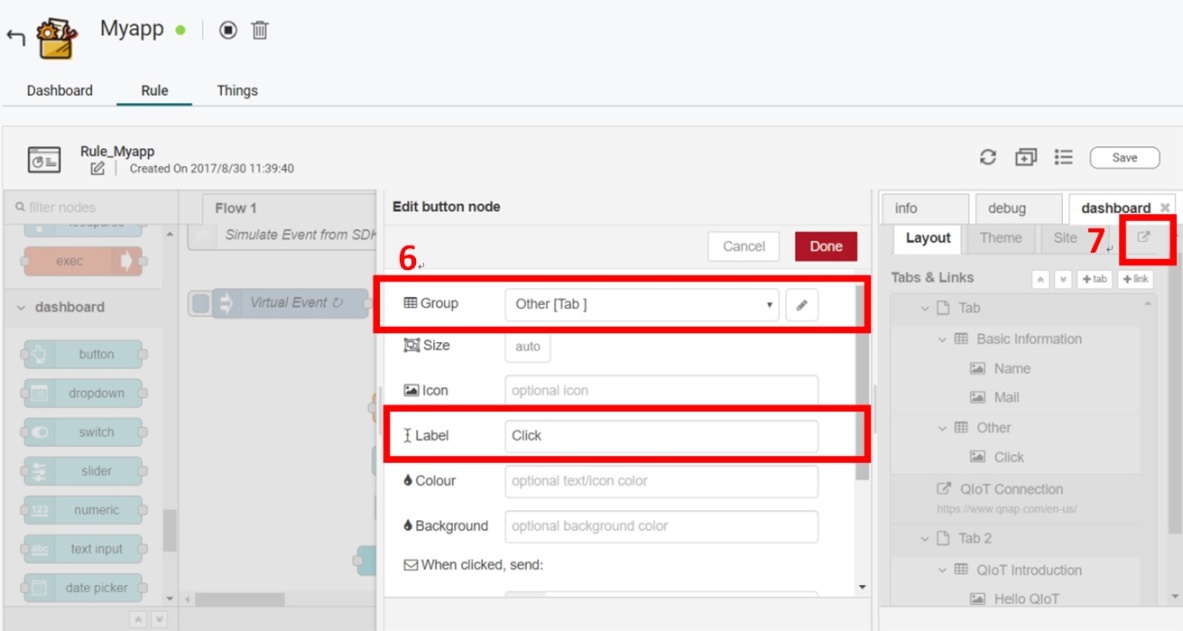
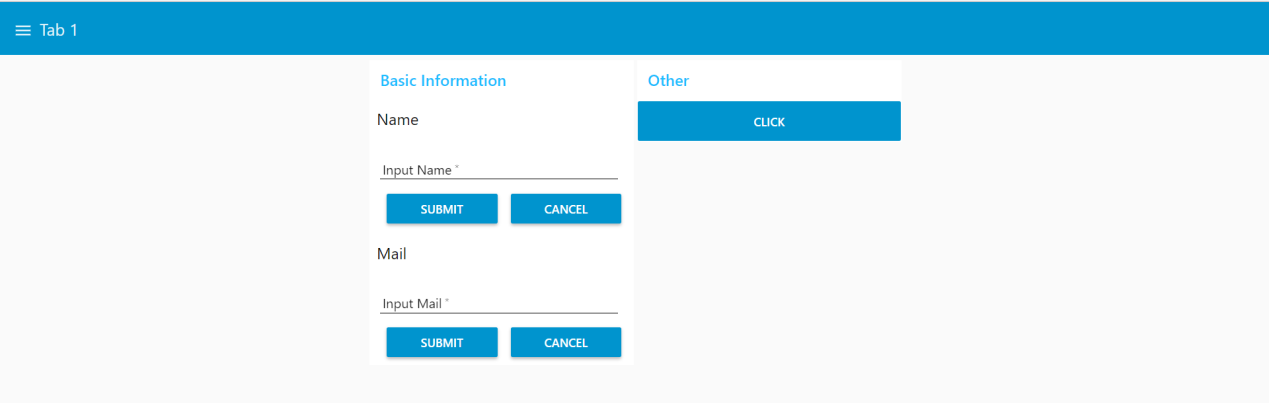
- 选择左侧的“Tab 1”(选项卡 1),可看到已创建的选项卡和链接。选择一个链接(例如:“QIoT Connection”(QIoT 连接)),进入已创建的新网站。
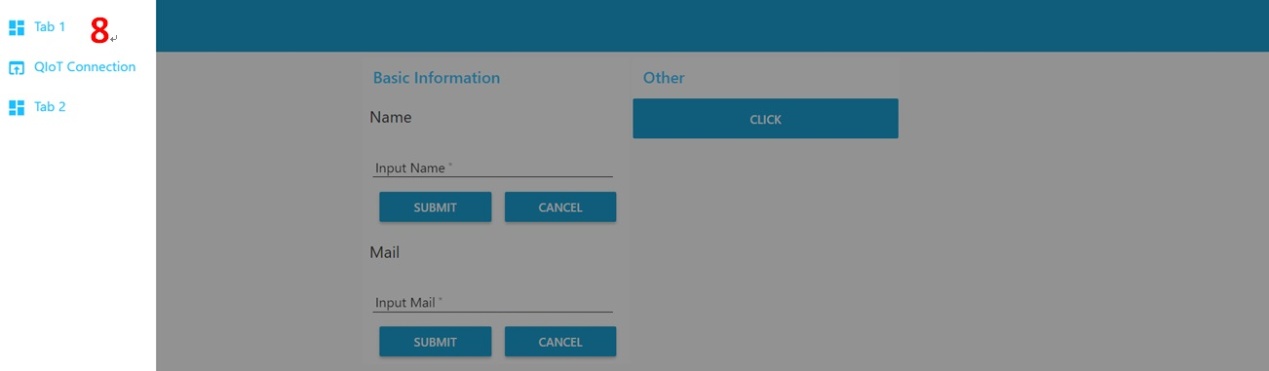
在“Theme”(主题)选项卡中,有三项设置: - Style(样式):选择样式。
- Color(颜色):选择颜色。
- Font(字体):选择字体。
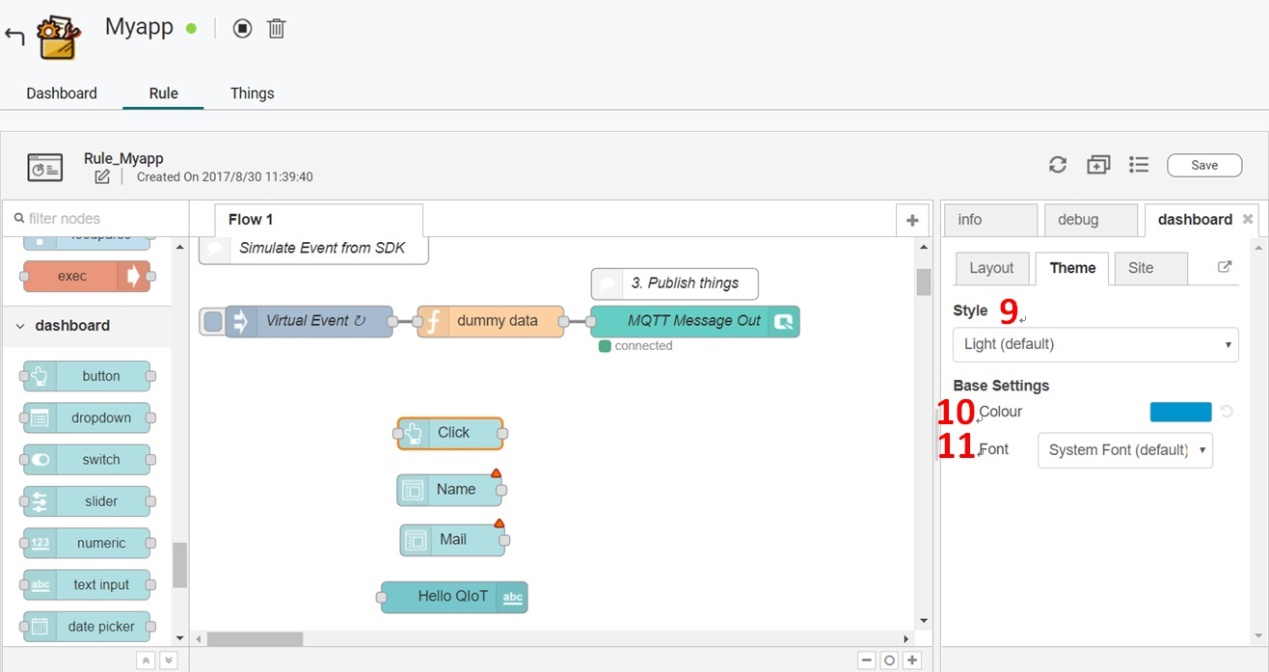
在“Site”(站点)选项卡中,有四项设置: - Title(标题):设置网站标题。
- Options(选项):选择是隐藏还是显示标题栏。
- Date Format(日期格式):设置要使用的日期格式。
- Sizes(大小):设置小组件的大小。